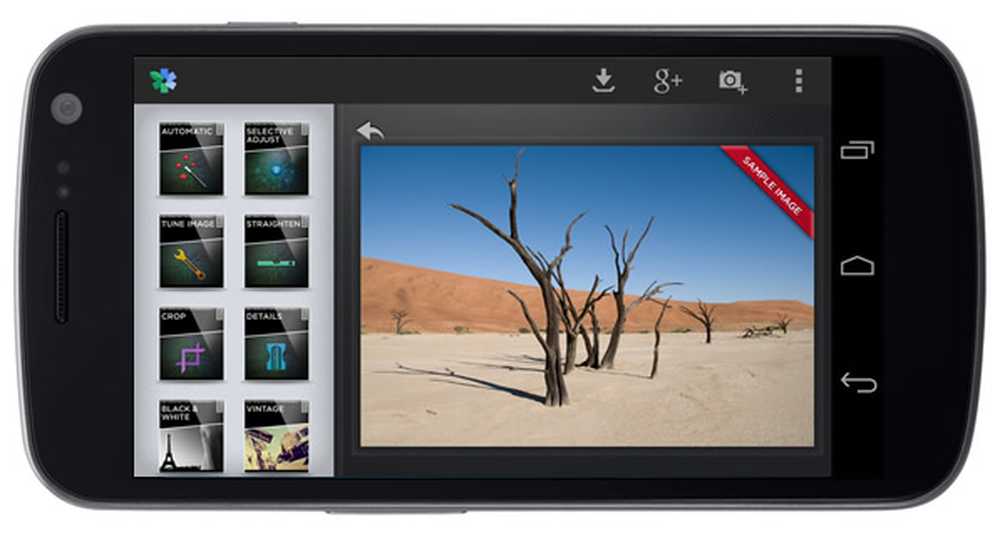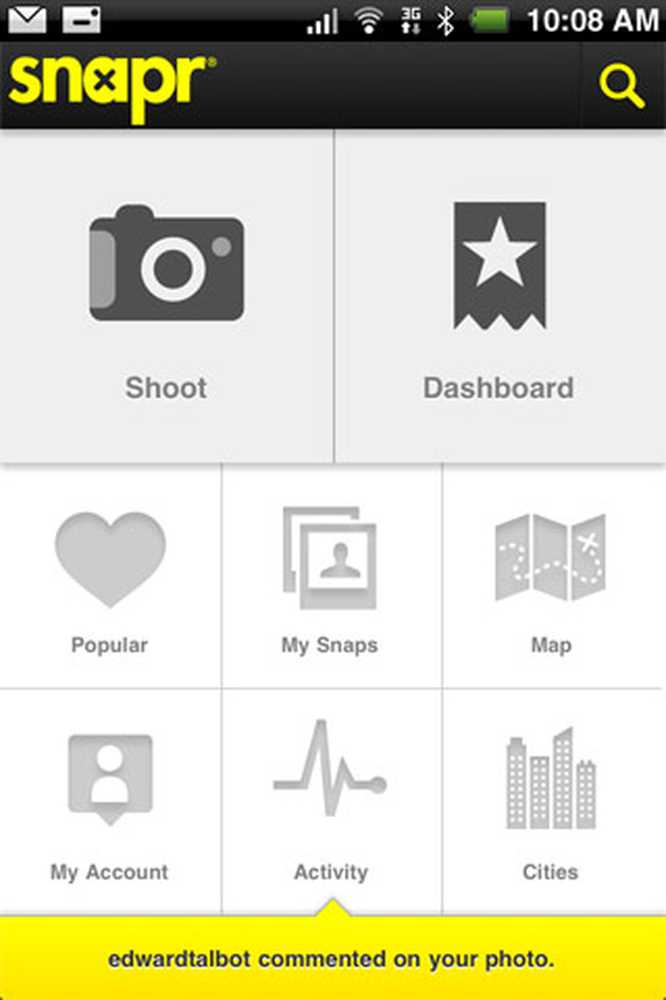Snap Art 3 est un plug-in de filtre pour Photoshop qui transforme les photos en un art dessiné à la main.
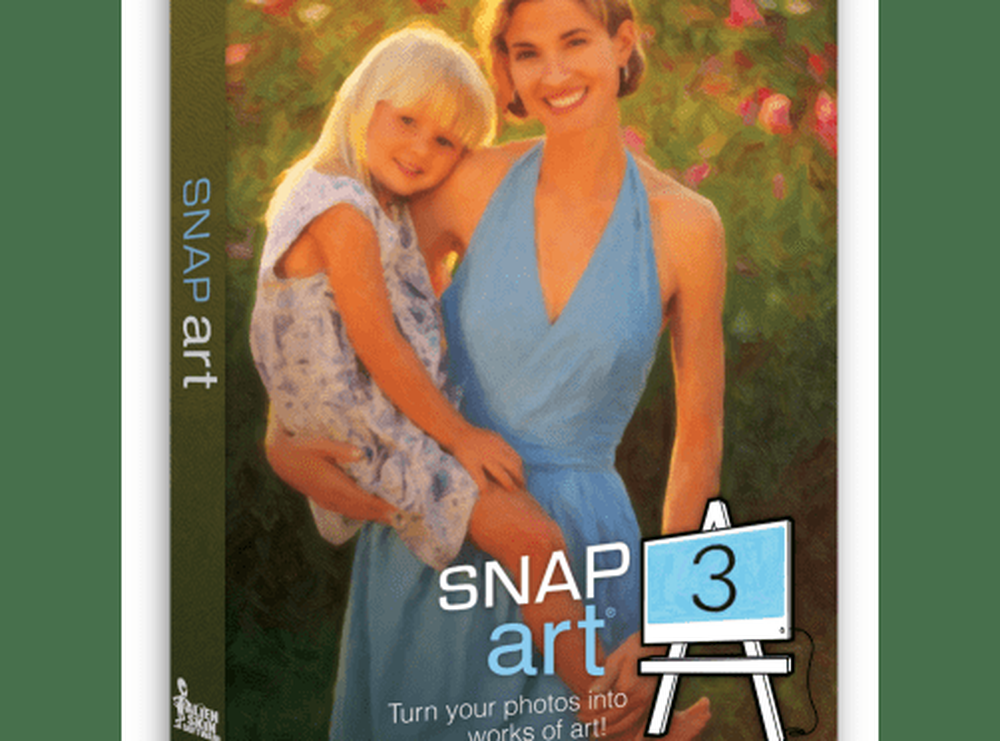
 Que vous fassiez du graphisme en tant que loisir ou pour gagner votre vie, Photoshop est la ressource incontournable. Certaines personnes prétendent que vous n'êtes pas un véritable expert de Photoshop si vous utilisez des filtres. Ma réponse? Les filtres vous font gagner du temps, surtout s’ils sont bons. Bien sûr, tout dépend de ce que vous devez faire..
Que vous fassiez du graphisme en tant que loisir ou pour gagner votre vie, Photoshop est la ressource incontournable. Certaines personnes prétendent que vous n'êtes pas un véritable expert de Photoshop si vous utilisez des filtres. Ma réponse? Les filtres vous font gagner du temps, surtout s’ils sont bons. Bien sûr, tout dépend de ce que vous devez faire..Si vous essayez de convertir des éléments en une apparence dessinée à la main, Snap Art 3 est un plugin Photoshop capable de gérer le travail. Comme de nombreux autres plugins, il fournit un ensemble unique de filtres qui automatisent ce qui prendrait normalement des heures de travail manuel. Cependant, le plus gros problème avec Snap Art 3 est le prix. C'est assez loin d'être gratuit au prix de 199 $ ou à 99 $ pour la mise à niveau. Alors, que fait-il exactement? je vais te montrer.
Exemple
Original - Cette première image ne contient aucune modification. pour utilisation comparative.

À partir de là, Alien Skin: Snap Art 3 peut le faire. Plutôt que de mélanger et d’apparier des calques ou de travailler avec des pinceaux et des calques, je vais seulement utiliser le plug-in pour manipuler ces images. Et à vrai dire, l'un de mes reproches est que la couche de masquage ne prend pas en charge plusieurs couches sur votre projet principal et qu'un seul filtre peut être appliqué à la fois. Cela dit, si vous utilisez des calques en double et masque en dehors du filtre, vous obtiendrez de meilleurs résultats - mais pour 200 $, j'aimerais bien que cela me suffise. Voici quelques exemples de ce qui peut être fait.









Travailler avec des filtres
Comme la plupart des plugins Photoshop, Snap Art 3 s'ouvre dans sa propre fenêtre de configuration. Je dois dire que ce n'est pas mon interface préférée, mais c'est vraiment réactif. J'ai rencontré des plugins qui tournent lentement indépendamment du système, ce n'est pas l'un d'entre eux. Je suppose que vous pourriez dire, Snap Art 3 fonctionne plutôt vif.

L'onglet "Couches" fait ce qu'il est censé faire. Mais il faudra un certain temps pour s'y habituer. Vous pouvez appliquer trois types de masques différents: Détail, Structure et Résumé. Je dis qu'il faut un certain temps pour s'y habituer, car ce que chaque effet de masque peut faire n'est pas tout à fait évident jusqu'à ce que vous ayez essayé chacun d'entre eux et réglé les paramètres. J'aime que vous puissiez appliquer plusieurs masques différents à l'aide de calques de masque. J'aime aussi le fait qu'il comporte un bouton afficher / masquer le masque que vous dessinez actuellement. Encore une fois, je suis vraiment en train de creuser la fonction de masquage. Je souhaite juste qu'il puisse convertir le masque en un calque Photoshop.

Les paramètres de couleur correspondent plus ou moins à ce qui est déjà disponible dans Photoshop, mais il est agréable de tout avoir en un. Oh, et en parlant de couleur, je n'ai pas vu de support pour le mode CMJN. Passer à autre chose.

La fonction Toile ajoute une belle touche de texture et de couleur, et il y a certainement beaucoup à faire avec. Plus précisément, il est utile de changer l’aspect du matériau sur lequel l’image a été dessinée..

La vignette ajoute une belle touche de frontière d'aspect naturel avec son cadre artistique et sa texture de toile. Il n’ya pas moyen de changer beaucoup le positionnement de la bordure, bien que cela soit assez facile à reproduire avec un pinceau dans Photoshop.
Vous voyez, ça ne ressemble pas à quelqu'un qui a peint ça sur un mur?

Plus loin dans les paramètres de personnalisation, Snap Art 3 offre suffisamment pour couvrir presque tout ce que je pourrais demander. Et n'oublions pas Adobe Lightroom, qui fonctionne avec ce plugin, de sorte qu'il ne nécessite pas nécessairement Photoshop pour fonctionner..


Lorsque j'ai essayé le plug-in pour la première fois, j'étais reconnaissant du large éventail de filtres prédéfinis dans le volet gauche, mais il se résume en fait à 10 «modes» différents, avant de plonger dans la personnalisation de chacun. Il y a beaucoup de paramètres associés à chaque mode, assez pour que je pense que vous puissiez créer une variété d'art en utilisant la même image.

Enfin, ma fonction préférée est la vue en écran partagé. Ce que j'ai trouvé extrêmement utile pour critiquer le réglage photoréaliste lors de l'utilisation d'un masque.

Globalement, je suis vraiment impressionné par les filtres Snap Art 3. Il n’ya pas beaucoup d’autres filtres qui peuvent prendre une photo et lui donner l’impression légitime de dessiner à la main, mais celle-ci le fait. Bien que j'aie quelques plaintes à propos du plugin, elles sont pour la plupart mineures. Je ne pense pas vraiment que le prix élevé de 200 $ vaut le coup, sauf si vous avez constamment besoin d'œuvres d'art dessinées à la main. Là encore, il surpasse complètement les filtres gratuits que j'ai trouvés ailleurs.